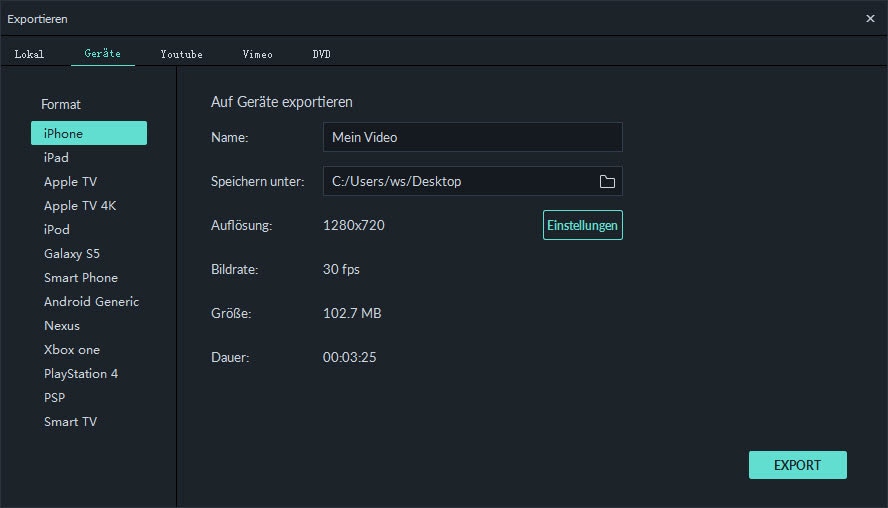Im letzten Beitrag haben Sie die beliebtesten Videos in TikTok kennengelernt, und in diesem Beitrag möchte ich Ihnen zeigen, wie Sie Text auf TikTok-Videos platzieren und sie leicht anpassen können. Wenn Sie daran interessiert sind, lesen Sie einfach weiter.
Warum ist es wichtig, Text zu einem TikTok-Video hinzuzufügen?
Nicht jeder macht den Ton an: Mehr als 50% der TikTok-Videos werden ohne Ton angeschaut. Viele TikTok-Benutzer konsumieren Inhalte am Arbeitsplatz, in der Schule oder beim Pendeln. Andere sehen sich ohne Ton an, weil sie vielleicht gerade Musik hören. Indem Sie Ihren Videos Text hinzufügen, können Sie diesen Benutzern entgegenkommen.
Besseres Verständnis: Text und Bildunterschriften können Ihren Followern helfen, Ihre Inhalte besser zu verstehen. Studien zeigen, dass Videos mit Untertiteln viel einfacher zu verfolgen sind und eine höhere Erinnerungsrate haben. Dies ist besonders wichtig, wenn Sie Werbetreibender oder Influencer sind oder für Ihre Inhalte auf TikTok werben möchten.
Nicht alle sprechen Englisch: TikTok-Videos werden von einem vielfältigen Publikum aus verschiedenen Nationalitäten, die verschiedene Sprachen sprechen, genossen. Wenn Sie Ihre Inhalte auf eine bestimmte Zielgruppe ausrichten möchten, ist das Hinzufügen von Text und Untertiteln in deren Sprache die beste Methode, dies zu tun.
Größere Reichweite und mehr Engagement: TikTok-Inhaltsersteller, die Text und Bildunterschriften verwenden, haben eine bis zu 25 % höhere Reichweite als diejenigen ohne. Ihre Videos haben mehr Aufrufe, werden häufiger geteilt, haben mehr Vorlieben und Kommentare und erhalten mehr Anhänger.
...
Nun, das Problem ist, wie man Text oder Bildunterschriften auf TikTok hinzufügen kann. Lassen Sie uns die detaillierten Schritte überprüfen.
- Teil 1. Wie man Text auf TikTok direkt hinzufügen kann [TikTok Leitfaden]
- Teil 2. Wie man mit FilmoraGo Text auf TikTok legt
- Teil 3. Anpassen von TikTok-Text oder -Titel mit dem Filmora-Videoeditor [für professionelle Ansprüche]
Schritt-für-Schritt-Anleitung: Wie füge ich Text oder Bildunterschriften direkt auf TikTok hinzu?
In der Vergangenheit bot TikTok Filter und grundlegende Bearbeitungsfunktionen für Videotools an, aber die Benutzer waren nicht in der Lage, ihren Videos direkt Text hinzuzufügen.
Aber jetzt können Sie TikTok-Titel oder Text direkt in der App bearbeiten.
Hier sind die detaillierten Schritte zu Ihrer Verfügung:
Schritt 1: Starten Sie TikTok und klicken Sie auf das „+“-Symbol unten, um ein neues Video zu erstellen.
Schritt 2: Klicken Sie auf die Aufnahmetaste, um mit der Kamera Ihres Geräts eine Aufnahme zu machen.
Schritt 3: Wenn die Aufnahme beendet ist, klicken Sie auf das Symbol „✓“ in der rechten unteren Ecke, um mit dem nächsten Schritt fortzufahren.
Schritt 4: Tippen Sie auf das Symbol mit der Bezeichnung „Text“ und geben Sie dann Ihren Text ein.
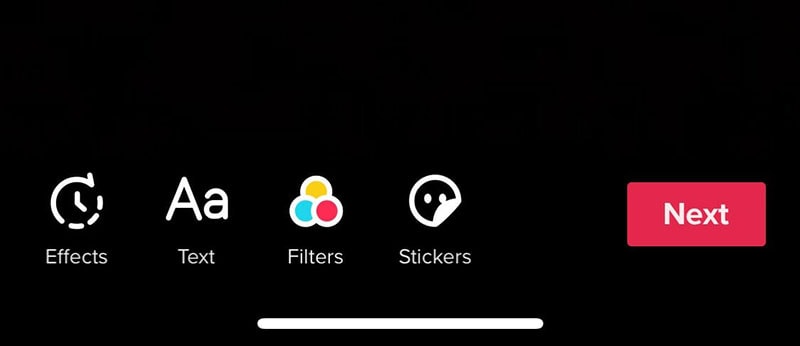
Schritt 5: Stellen Sie die Schriftart und Farbe für den Text ein und positionieren Sie dann Ihren Text auf dem Bildschirm. Tippen Sie auf den Text, um festzulegen, wo und wie lange der Text in Ihrem Video erscheinen soll.
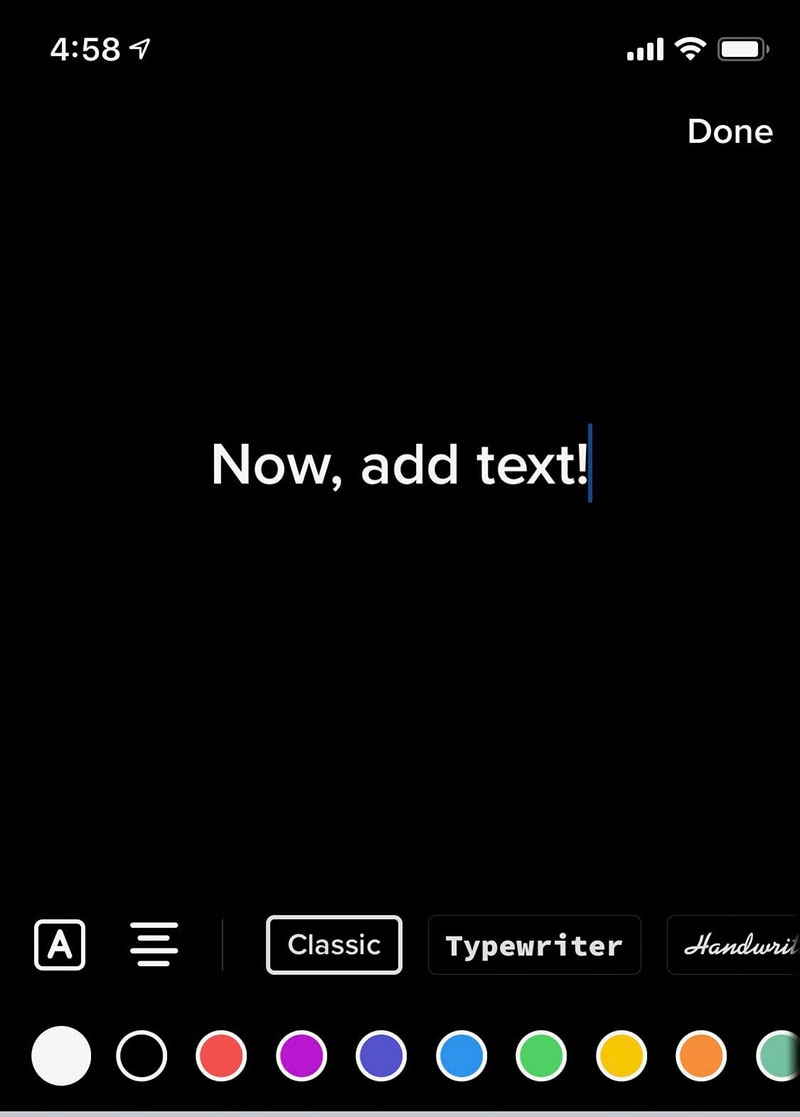
Schritt 6: Wenn Sie mit der Bearbeitung fertig sind, tippen Sie auf „Weiter“, um eine Beschreibung hinzuzufügen, und drücken Sie dann auf „Posten“, um Ihr Video live zu schalten.
Immer noch nicht zufrieden mit dem Texteffekt? Versuchen wir es mit einer anderen professionellen Videobearbeitungsanwendung, um den benötigten Text- oder Beschriftungsstil anzupassen.
Wie fügt man mit FilmoraGo Text auf TikTok-Video hinzu?
FilmoraGo ist ein leistungsstarker und funktionsreicher Video- und Bildeditor für iPhone, Android und andere mobile Geräte. Er verfügt über eine intuitive und attraktive Benutzeroberfläche, die einfach zu bedienen und zu navigieren ist und eine Vielzahl von fortschrittlichen Videobearbeitungswerkzeugen enthält.
Mit FilmoraGo können Benutzer schnell und einfach Text, Titel und beeindruckende Grafiken auf Videos für TikTok hinzufügen. Darüber hinaus können Sie auch hochwertige Filter, Überlagerungen und Verstärkungen hinzufügen, Übergänge, Musik hinzufügen, die Wiedergabegeschwindigkeit einstellen und sogar Videos erstellen, die rückwärts abgespielt werden!
Hier sind die detaillierten Schritte:
Schritt 1: Laden Sie die neueste Version des FilmoraGo über den untenstehenden Link aus dem App Store herunter und installieren Sie diese:
Schritt 2: Starten Sie die App und klicken Sie dann auf „Neues Video erstellen“. Wählen Sie das Video aus, das Sie für TikTok bearbeiten möchten, und tippen Sie auf „Hinzufügen“ und dann auf „Weiter“.
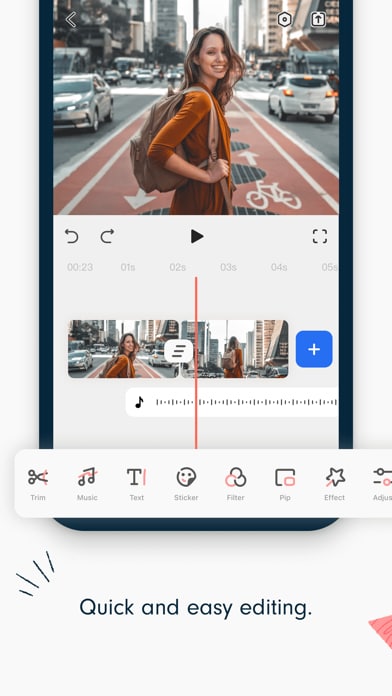
Schritt 3: Klicken Sie auf „Text“ und geben Sie die gewünschten Wörter ein. Sie können Ihr Video hier auch durch Beschneiden, Zuschneiden, Hinzufügen von Voiceover, Mischen von Audio und vieles mehr verbessern.
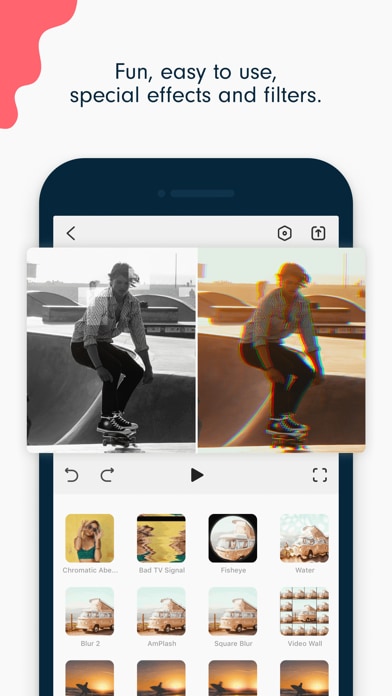
Schritt 4: Wenn Sie mit der Bearbeitung fertig sind, tippen Sie auf „Speichern“ und geben Sie Ihr Video an TikTok, Instagram, Facebook, YouTube und andere soziale Mediennetzwerke weiter.
Ähnlich wie andere Videoschnittanwendungen bietet auch FilmoraGo den Nutzern nur die grundlegenden Schnittfähigkeiten. Wenn Sie also mehr Textanimation anwenden möchten, sollten Sie Text auf TikTok mit einem Werkzeug wie dem Filmora Video Editor hinzufügen und bearbeiten.
Tipp für Fortgeschrittene: Verwendung des Filmora-Videoeditors zur Anpassung von Videotext für TikTok
Erfahrene und fortgeschrittene Benutzer, die ihre TikTok-Videos noch weiter verbessern möchten, können mit dem Filmora Video Editor Ergebnisse in professioneller Qualität erzielen. Dieser Video-Editor macht es Ihnen leicht, personalisierten Text und Untertitel für Ihr Video genau so zu erstellen, wie Sie es sich vorstellen.
Schritt 1: Starten Sie den Filmora Video Editor und klicken Sie auf „Neues Projekt“.

Schritt 2: Importieren Sie Ihr Video und fügen Sie es dann der Zeitachse hinzu. Suchen Sie nun die Stelle im Video, an der Sie Text hinzufügen möchten.
Schritt 3: Um Text hinzuzufügen, klicken Sie auf die Registerkarte Titel, um die Textvoreinstellungen anzuzeigen. Den Benutzern stehen über 200 Texteffekte zur Auswahl.

Schritt 4: Stellen Sie die Dauer des Textes ein. Die Standarddauer beträgt 5 Sekunden, aber Sie können sie auch länger oder kürzer machen. Hier können Sie Ihren Text auch anpassen, indem Sie eine Schriftart und Textfarbe wählen.
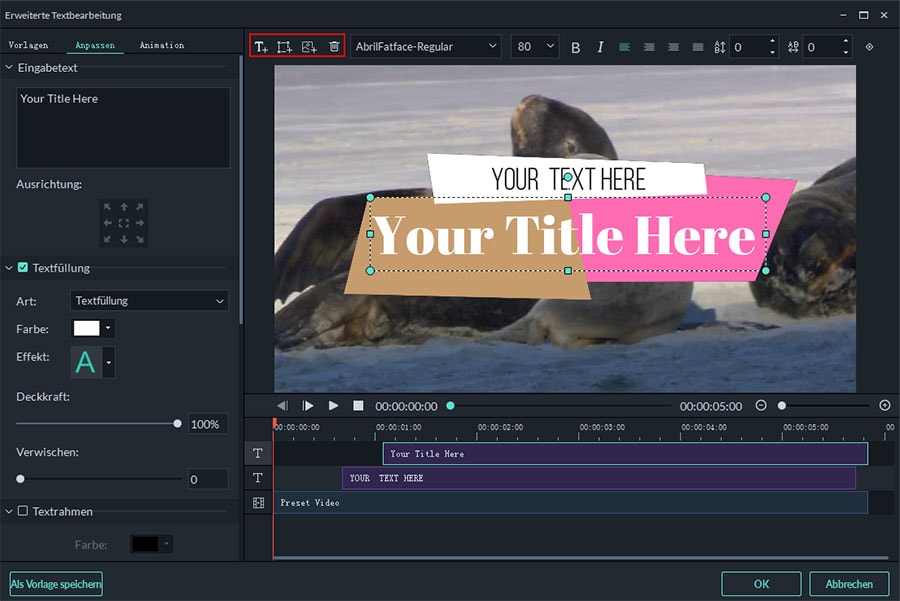
Schritt 5: Wenn Sie fertig sind, speichern Sie Ihr Projekt und exportieren Sie es auf Ihr mobiles Gerät. Sie können nun Ihr bearbeitetes Video in Ihrem TikTok-Konto veröffentlichen.